您好,登錄后才能下訂單哦!
您好,登錄后才能下訂單哦!
這篇文章主要介紹“Win7怎么設置mtu值使網速最快”,在日常操作中,相信很多人在Win7怎么設置mtu值使網速最快問題上存在疑惑,小編查閱了各式資料,整理出簡單好用的操作方法,希望對大家解答”Win7怎么設置mtu值使網速最快”的疑惑有所幫助!接下來,請跟著小編一起來學習吧!
第一步、測出自己當前網絡最佳MTU值
敲下 “Win鍵+R”,然后在運行窗口后輸入“cmd”,再敲回車鍵。
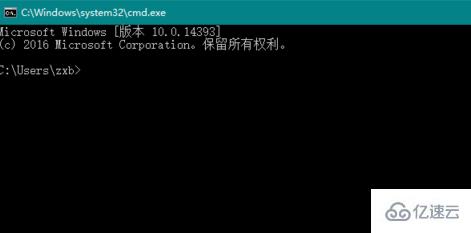
在命令提示符窗口輸入以下命令(建議直接復制,以免誤將小寫字母 l 寫為數字 1),輸好之后敲擊回車。
ping -l 1472 -f www.baidu.com
這條命令的意思是向 www.baidu.com(百度主頁)發送一個探測請求,請求將一個不允許分割的 1472 字節的數據包發送出去。
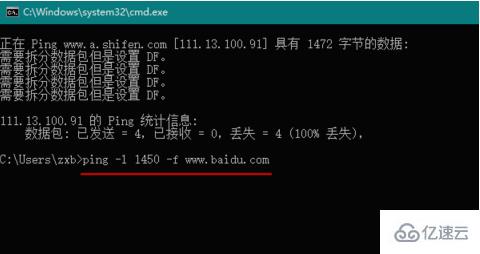
要是出現傳輸失敗,提示需要拆分數據包的情況,就說明當前網絡的 MTU 值要比指定的 1472 小,因此我們就適當調小數據包的大小(比如 1450),再發送一條類似的命令。

如果出現傳輸成功,就說明當前網絡的 MTU 值比 1450 要大。于是我們需要稍微調大數值(比如1460),以便求得最為精確的網絡 MTU 值。
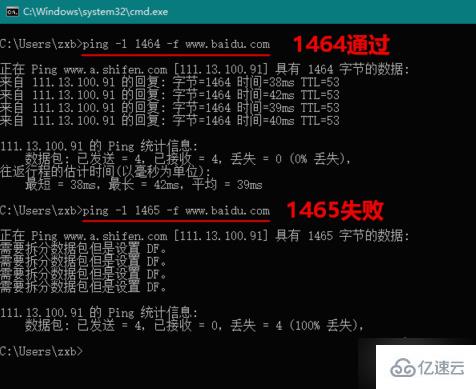
然后通過不斷修正數據包的大小,最終得到當前網絡的 MTU 值。比如小編我這里,測試 1464 通過,但 1465 失敗,所以小編的網絡 MTU 值為 1464。
在此需要特別說明的是,當設置本地 MTU 值,必須牢記要將這個測得的值再加上 28,即 1464+28 = 1492。
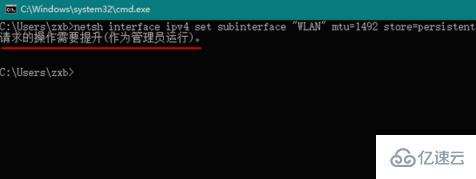
第二步、設置本地MTU值
以下的方法適用于Vista、Win7、Win8.1、Win10 操作系統設置 MTU:
首先,查看自己當前網絡的 MTU 值,敲擊“WIN+R”,在打開的運行窗口輸入“netsh interface ipv4 show subinterfaces”再點確定。
然后就要設置你正在使用網絡的 MTU 值,敲擊“WIN+R”,在打開的運行窗口輸入“netsh interface ipv4 set subinterface "需修改的連接名" mtu=值 store=persistent”再點確定。其中,需修改的連接名 和 值 要用相應的值來代替。例如,我這里需要輸入:
netsh interface ipv4 set subinterface "WLAN" mtu=1492 store=persistent
在這里,我已經把要修改的地方用粗體字標出來了。
另外,請大家注意,修改 MTU 值與查看不同,需要以管理員身份運行命令提示符。
當以管理員身份運行命令提示符時,輸入以上命令即可成功設置。友情提示:敲擊回車鍵之后出現“確定”二字即代表已經設置成功。
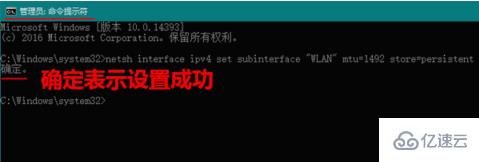
備注:
1.在 Win8.1/10 中以管理員身份運行命令提示符的方法,右擊屏幕左下角的Win徽標,在彈出的右鍵菜單中點擊“命令提示符(管理員)”。
2.Win7點擊開始菜單,在所有程序找到“命令提示符(管理員)”點擊運行就可以了。
到此,關于“Win7怎么設置mtu值使網速最快”的學習就結束了,希望能夠解決大家的疑惑。理論與實踐的搭配能更好的幫助大家學習,快去試試吧!若想繼續學習更多相關知識,請繼續關注億速云網站,小編會繼續努力為大家帶來更多實用的文章!
免責聲明:本站發布的內容(圖片、視頻和文字)以原創、轉載和分享為主,文章觀點不代表本網站立場,如果涉及侵權請聯系站長郵箱:is@yisu.com進行舉報,并提供相關證據,一經查實,將立刻刪除涉嫌侵權內容。